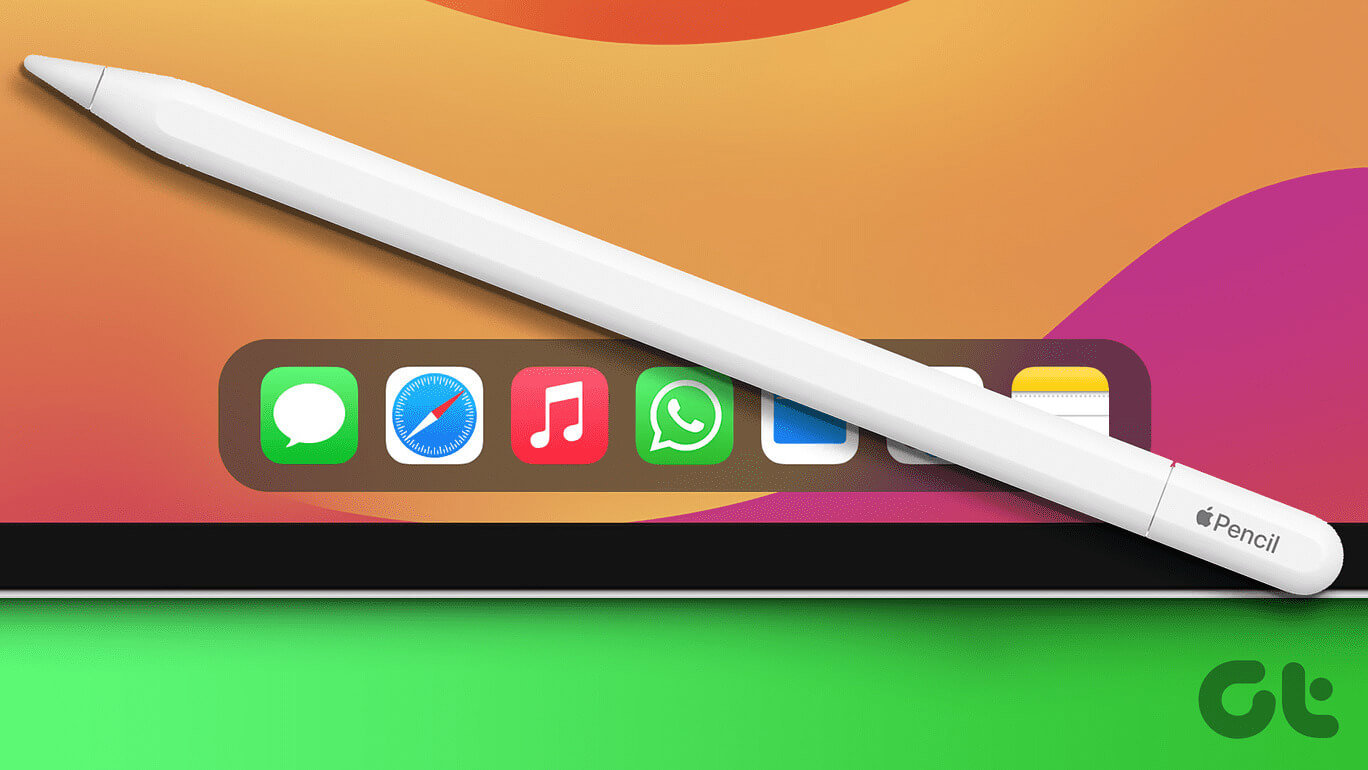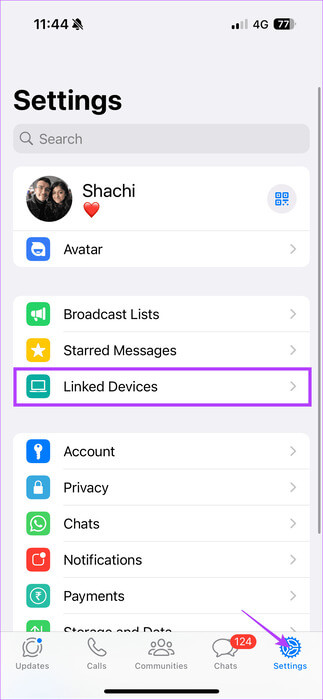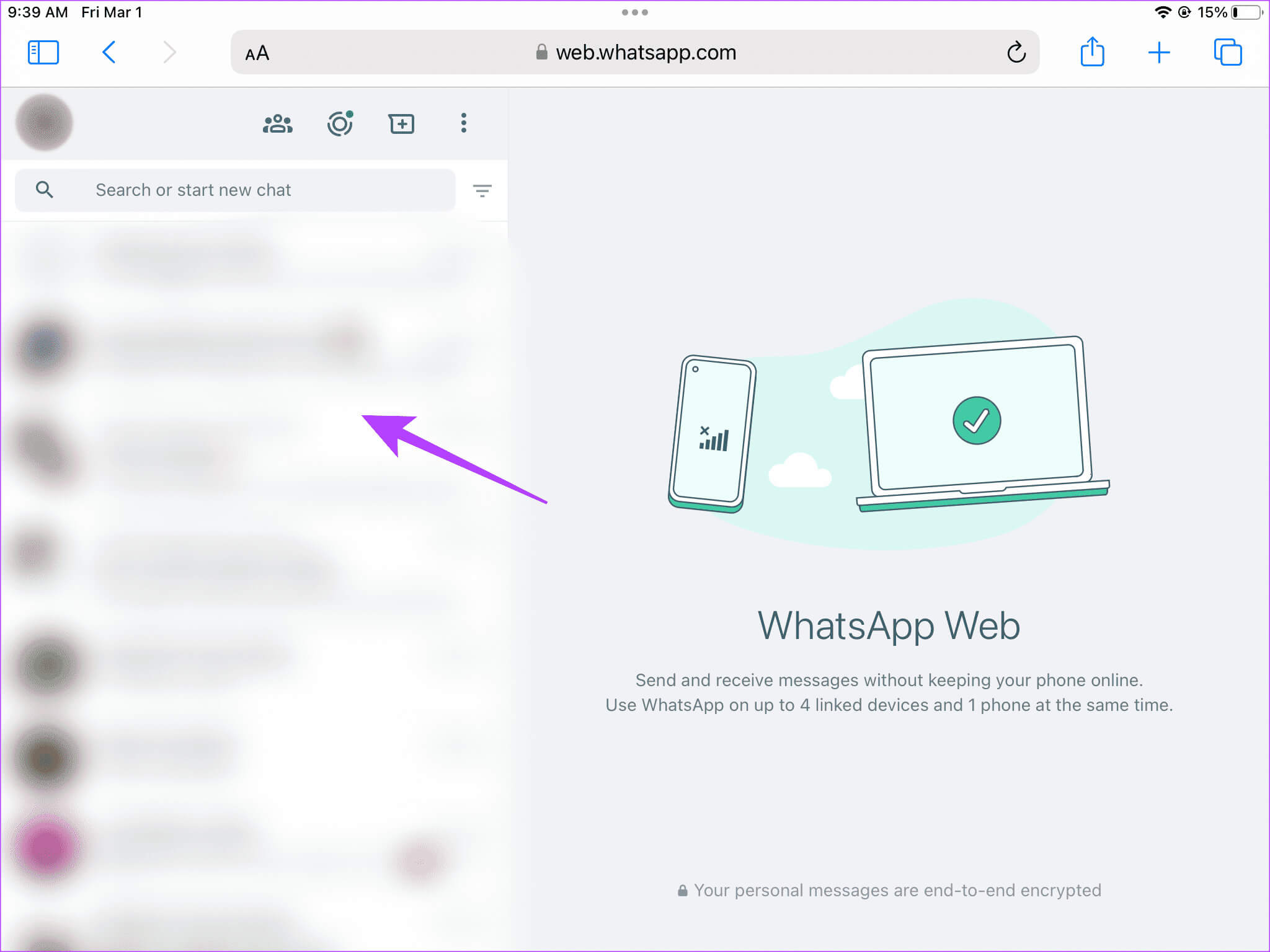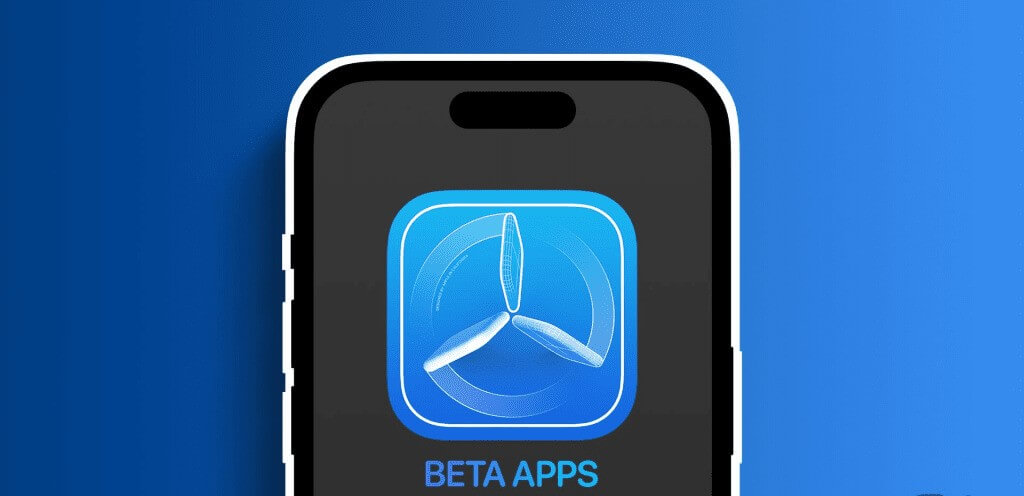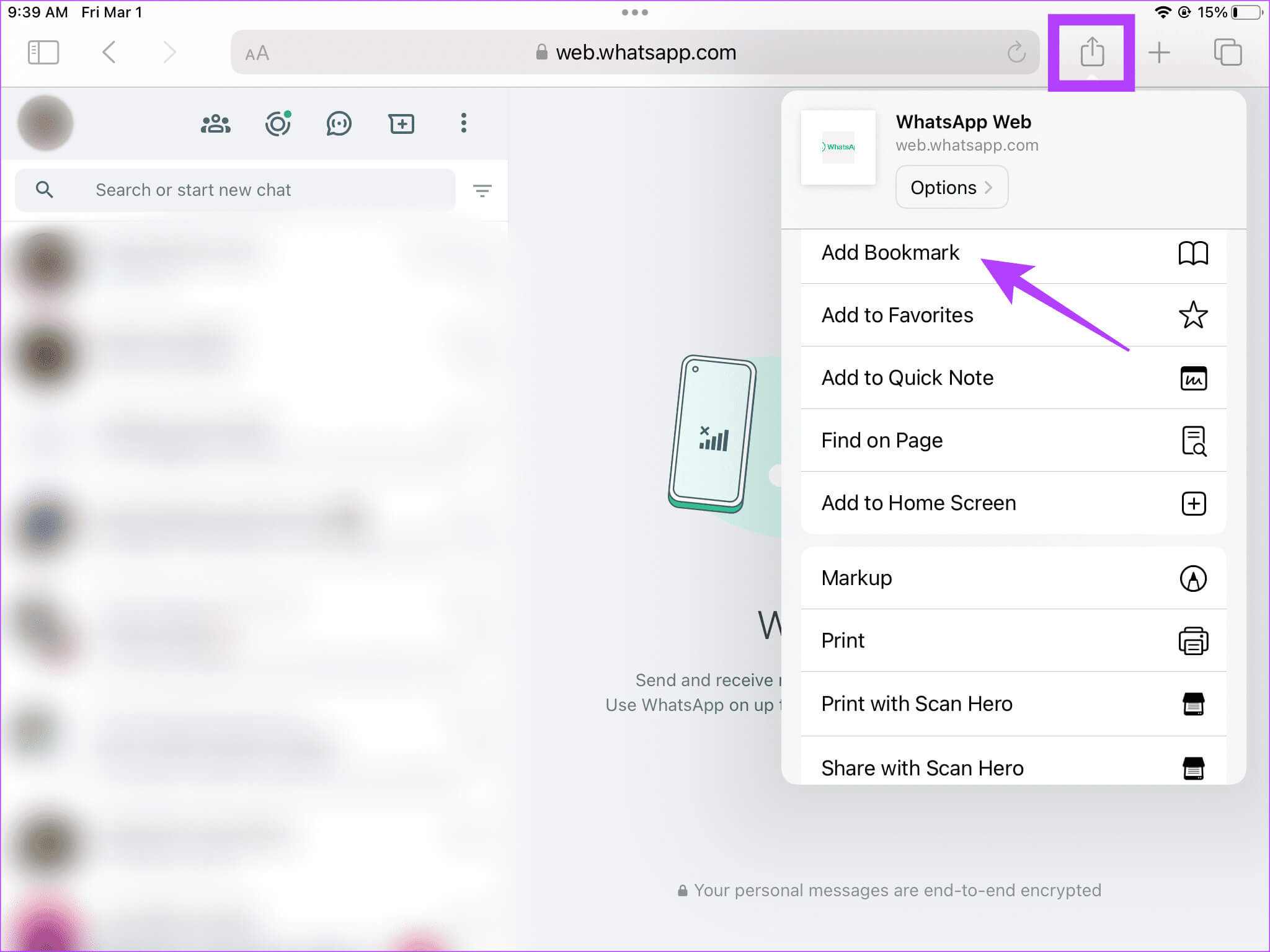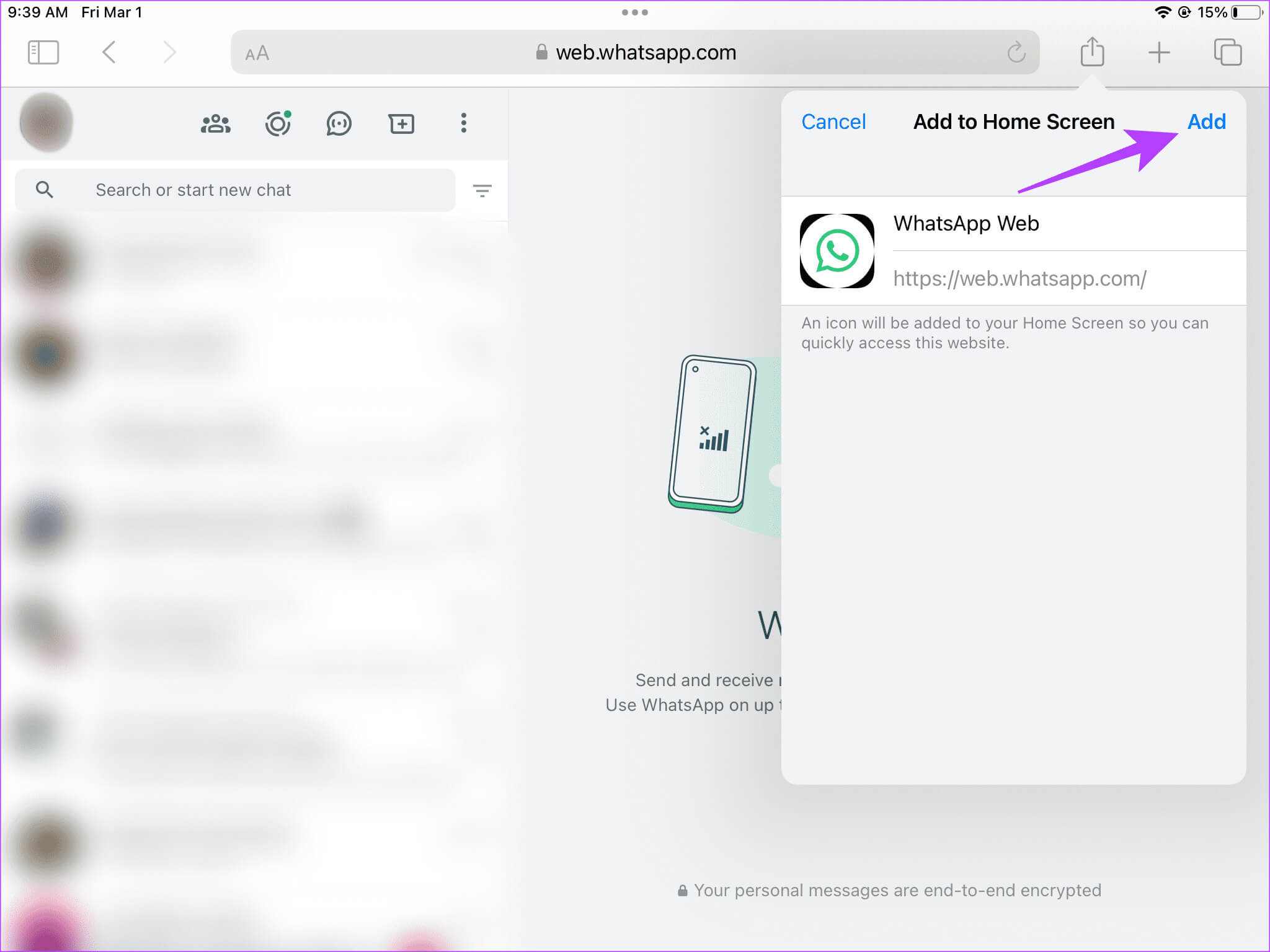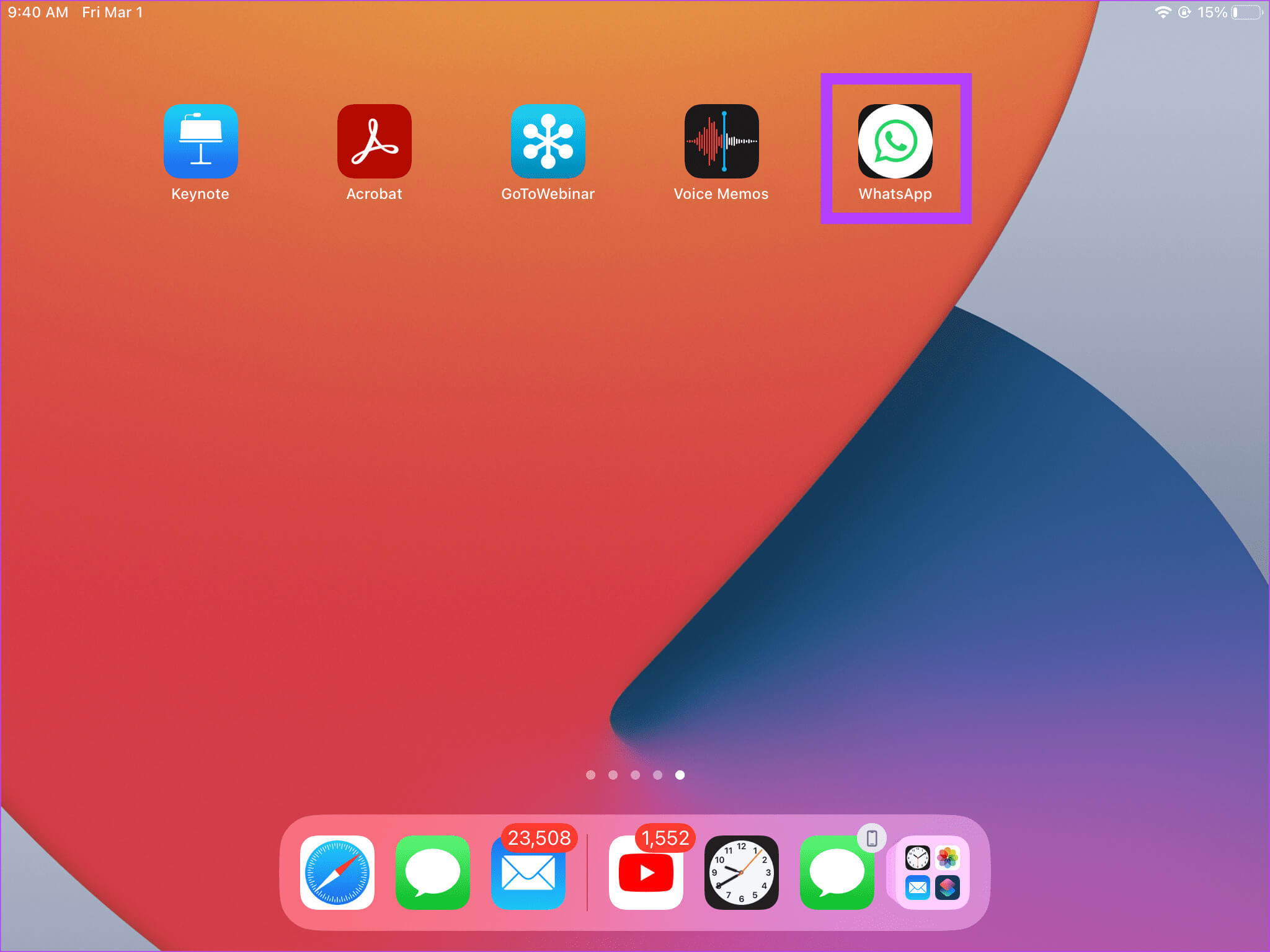Hur man använder WhatsApp på iPad medan du väntar på den officiella appen
WhatsApp har introducerat många nya funktioner i sin mobilapp under åren. Vem stödjer Flera enheter Till förmågan att Ångra raderade meddelandenMeddelandeappen har kommit långt. Det finns dock ett stort misstag som vi inte förstår och det är avsaknaden av en inbyggd iPad-app. Detta kan få dig att undra - hur använder du WhatsApp på din iPad? Oroa dig inte; Även om det inte finns någon officiell metod (ännu) finns det några lösningar.
om jag var Fungerar via din iPad Och du vill fortsätta dina konversationer när du är på språng kan det vara viktigt att använda WhatsApp på din iPad. Trots allt har plattformen blivit ett medel för global kommunikation. Så kolla in hur du ställer in WhatsApp på din iPad och använder den för att skicka och ta emot meddelanden sömlöst.
Finns det en dedikerad WhatsApp-applikation för iPad?
ärligt talat nej. Det finns för närvarande ingen dedikerad WhatsApp-app för iPad. En betaversion har dock släppts till några betatestare. Du kan läsa mer om betan i de sista delarna av vår artikel. Det faktum att det finns en betaversion tyder på att en stabil version är under arbete och bör släppas förr eller senare.
En dedikerad applikation är en välsignelse. Att använda en komplett app jämfört med webbversionen är alltid bättre. Detta gäller särskilt i fallet med WhatsApp eftersom webbversionen tar bort möjligheten att ringa telefonsamtal, videosamtal etc. Och även Aviseringar kan vara ett krångel Med WhatsApp-webb. Du måste dock ge upp vissa funktioner när du använder WhatsApp på iPad eftersom vi kommer att använda webbversionen av tjänsten.
Hur man använder WhatsApp på iPad
Låt oss komma till rätta. Det finns två sätt att använda WhatsApp på din iPad. Den första är där den bra WhatsApp Web-appen kommer till undsättning. I den sista metoden kommer vi att visa dig hur du försöker få en testversion av applikationen. Läs vidare för att lära dig hur du använder båda metoderna.
Första metoden: WhatsApp
Låt oss prata om hur du ställer in och använder WhatsApp Web på din iPad. Ta din iPad och följ med.
Steg 1: Gå till på din iPad Safari Eller någon annan webbläsare. Skriv sedan web.whatsapp.com i adressfältet och tryck på Enter. Om du läser den här artikeln på din iPad klickar du på knappen nedan.
Steg 2: Innan du går vidare öppnar du WhatsApp-appen på din telefon. Gå till Inställningar > Anslut enheter, tryck sedan på Anslut enhet. Du kan sedan placera din telefon ovanpå QR -kod På din iPad för att aktivera WhatsApp på din iPad.
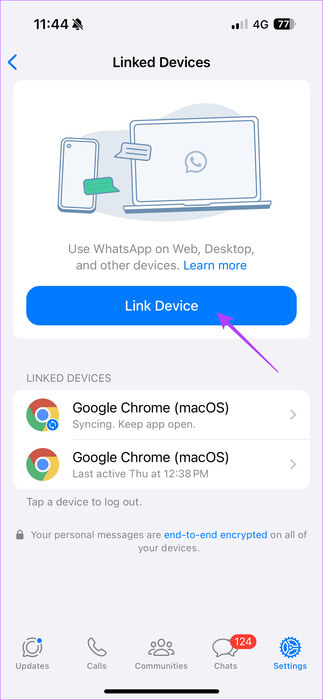
Obs: Du kan inte använda WhatsApp på en iPad utan ett konto på din telefon. Därför måste du se till att du har en telefon med ett SIM-kort för att köra WhatsApp på iPad. Men när du väl har länkat den kan du fortsätta använda WhatsApp på din iPad även om du inte använder den på din telefon.
Steg 3: Stig upp nu Skanna QR-koden på din iPad-skärm med din telefon. När du har skannat QR-koden följer du instruktionerna på din telefon för att ställa in WhatsApp Web. Logga sedan in på WhatsApp Web. Dina chattar kommer att visas i den högra rutan.
När du väl har ställt in webbversionen av WhatsApp kommer att skicka och ta emot meddelanden vara ungefär samma som det är på din telefon.
Metod 2: WhatsApp betaversion via TestFlight
En betaversion av WhatsApp för iPad har släppts på TestFlight. Detta gjordes först runt de sista månaderna 2023. Men betatestprogrammet är för närvarande fullt. Det finns en möjlighet att demokanalen kommer att öppnas då och då. Därför är det klokt att hålla ett öga på flikarna om du är någon som enbart förlitar sig på appar. Du kan komma åt inbjudan att gå med i betaprogrammet genom att använda länken nedan.
Gå med i Testflight på WhatsApp
Om betaversionen blir tillgänglig, installera den som en vanlig app på din iPad och registrera dig för tjänsten med ditt mobilnummer.
Det finns dock ingen officiell indikation om lanseringen av den stabila versionen av WhatsApp för iPad. Förhoppningsvis avslutas betatestfasen snart med en stabil WhatsApp-app för iPad som slutresultat.
Lägga märke till: Hur man installerar betaappar på iPhone med TestFlight
BONUS: Hur man skapar en genväg på startskärmen för WHATSAPP WEB
Även om aviseringar kommer att vara ett stort krångel när du använder WhatsApp Web, kan du ställa in en genväg på din startskärm för enkel användning. När du vill komma åt WhatsApp på din iPad, klicka på den här ikonen istället för att gå till webbläsaren och ange webbadressen.
Steg 1: Öppen Webb WhatsApp använder sig av Safari På din iPad. Välj nu delningsikonen. Tryck sedan på Lägg till ett bokmärke.
Steg 2: Välj på den nya skärmen tillägg.
Steg 3: يمكنك Gå till genvägen på din hemsida.
Vanliga frågor om att använda WhatsApp på iPad
Q1. Kan jag använda WhatsApp på min iPad och iPhone samtidigt som WhatsApp Web?
Svar: Ja. Du kan skicka texter samtidigt med din iPad och iPhone. När textmeddelanden väl skickas via en plattform reflekteras de automatiskt på den andra plattformen.
Q2. Är den dedikerade WhatsApp-appen lättare att använda än WhatsApp-webben på iPad?
Svar: Det appbaserade gränssnittet överträffar alltid webbinställningen. Appen är smidigare att använda. Dessutom har WhatsApp webben sina nackdelar. Det finns till exempel inget inbyggt aviseringssystem. Du kan inte ringa eller ta emot telefonsamtal. I själva verket kan du inte ringa videosamtal på WhatsApp Web. Men tills en stabil version av WhatsApp för iPad släpps är WhatsApp-webben den enda utvägen.
Q3. Finns det ett bra alternativ till WhatsApp att använda mellan iPhone och iPad?
Svar: Tja, det finns många meddelandeappar som utvecklats, men WhatsApp har en enorm marknadsandel i många länder. Om du vill ha ett alternativ för att jämna ut knutarna mellan din iPad och iPhone kan ett alternativ vara Apples Meddelanden-app. Bortsett från det kan du utforska Signal أو Telegram. Båda tjänsterna har dedikerade iPad-appar.
Använd WhatsApp på alla enheter
WhatsApp kopplar samman miljarder människor runt om i världen. För användare som arbetar från sina iPads är WhatsApp en stor miss. Vi hoppas dock att våra metoder kommer till din räddning och hjälper dig att använda WhatsApp på din iPad. Glad WhatsApp ing!